| 郵便番号を入れるとき3桁-4桁という形式を表示 |
フィールドプロパティを利用して[〒]フィールドに郵便番号を入力する際に[_ _ _-_ _ _ _]と表示する設定をします
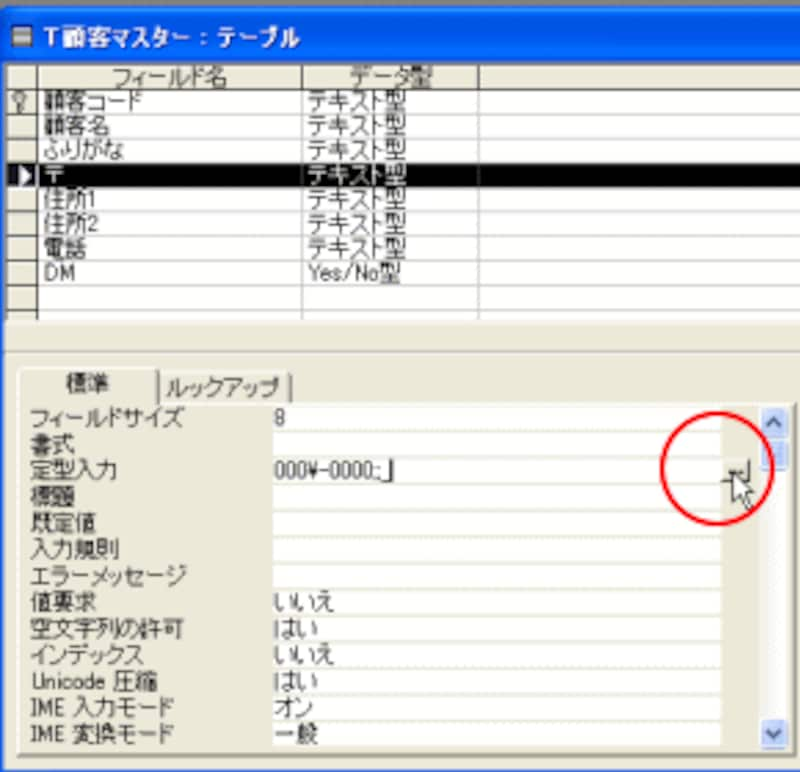

※この[0]は、半角の数字を入力するということで、[\]はその後の文字が区切り記号として使われることを表しています
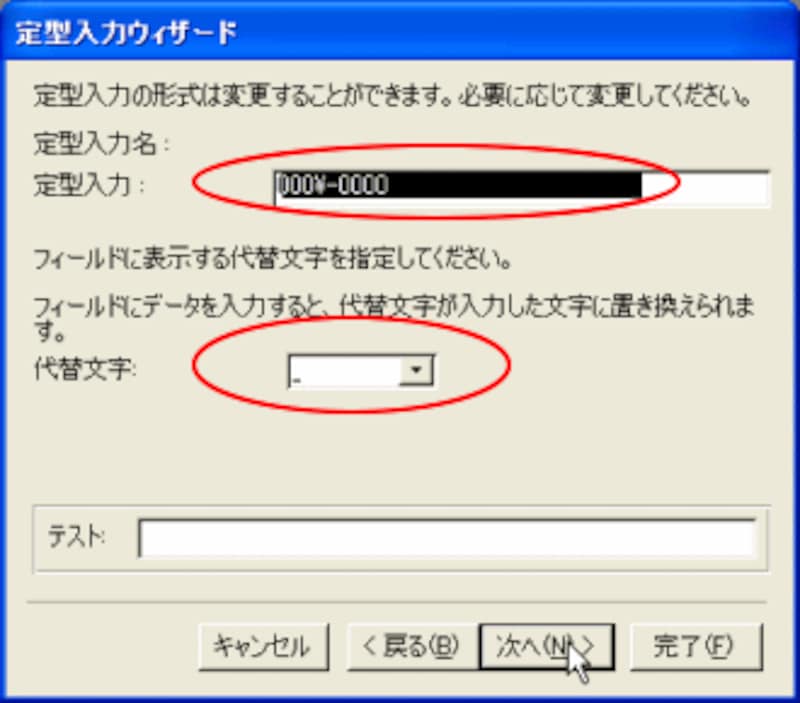
※この[_]は、データ入力の時に、数字を入れる部分に_を表示させるということです
[次へ]をクリック
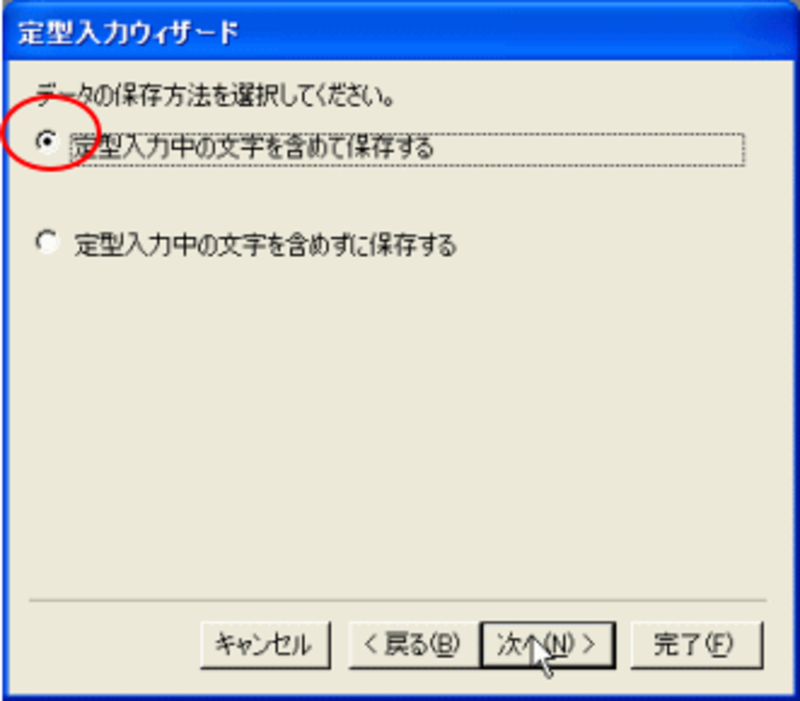

※これは、3桁-4桁という郵便番号を入れ、-もテーブルに保存し、入力の際に_が表示されまという意味です。
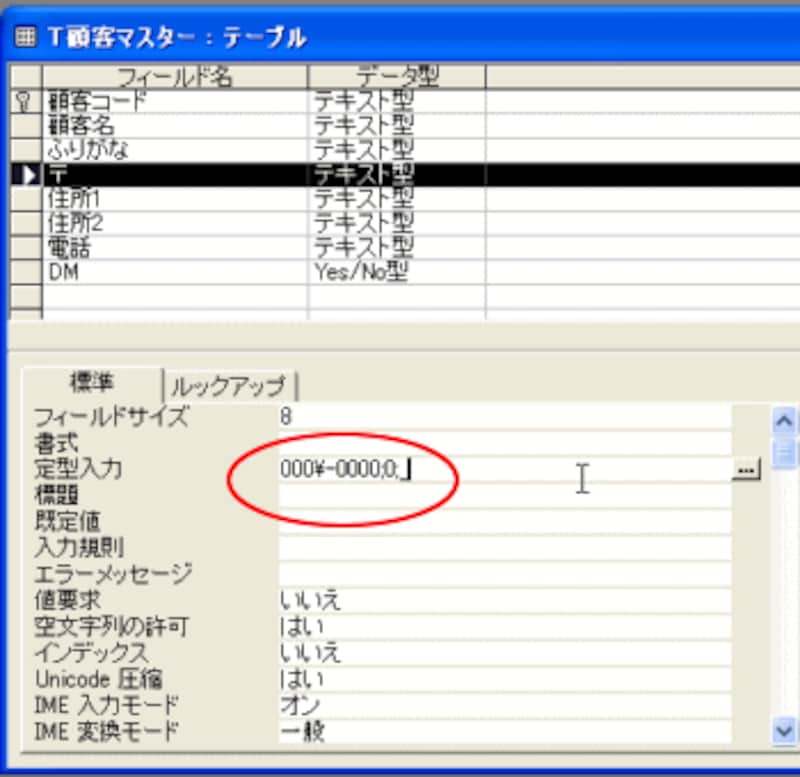
| 実際に入力します |
◆これでかなり入力は楽になったはずです。ちょっとした設定でかなりの時間を省略できますので、是非活用してくださいね◆
Accessのテーブル作成
Accessって意外と簡単!?
Accessの基礎知識(関連リンク集)






